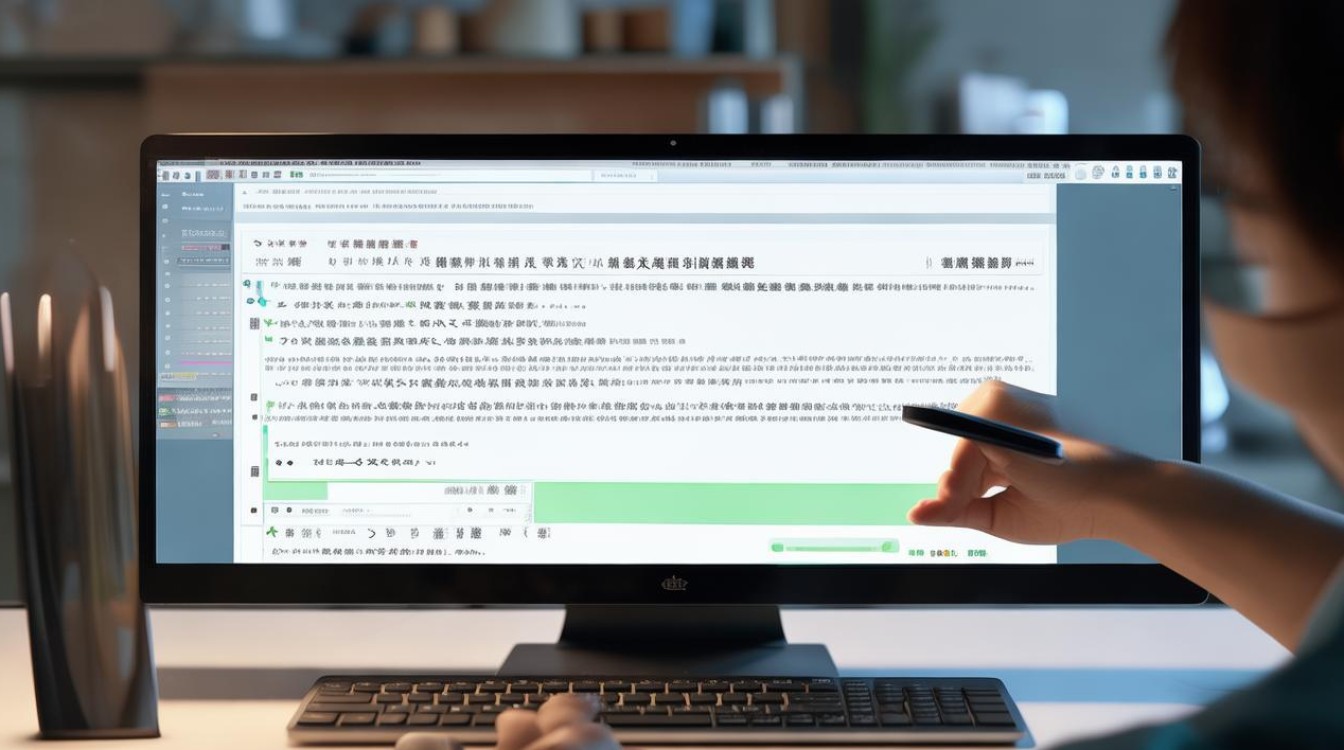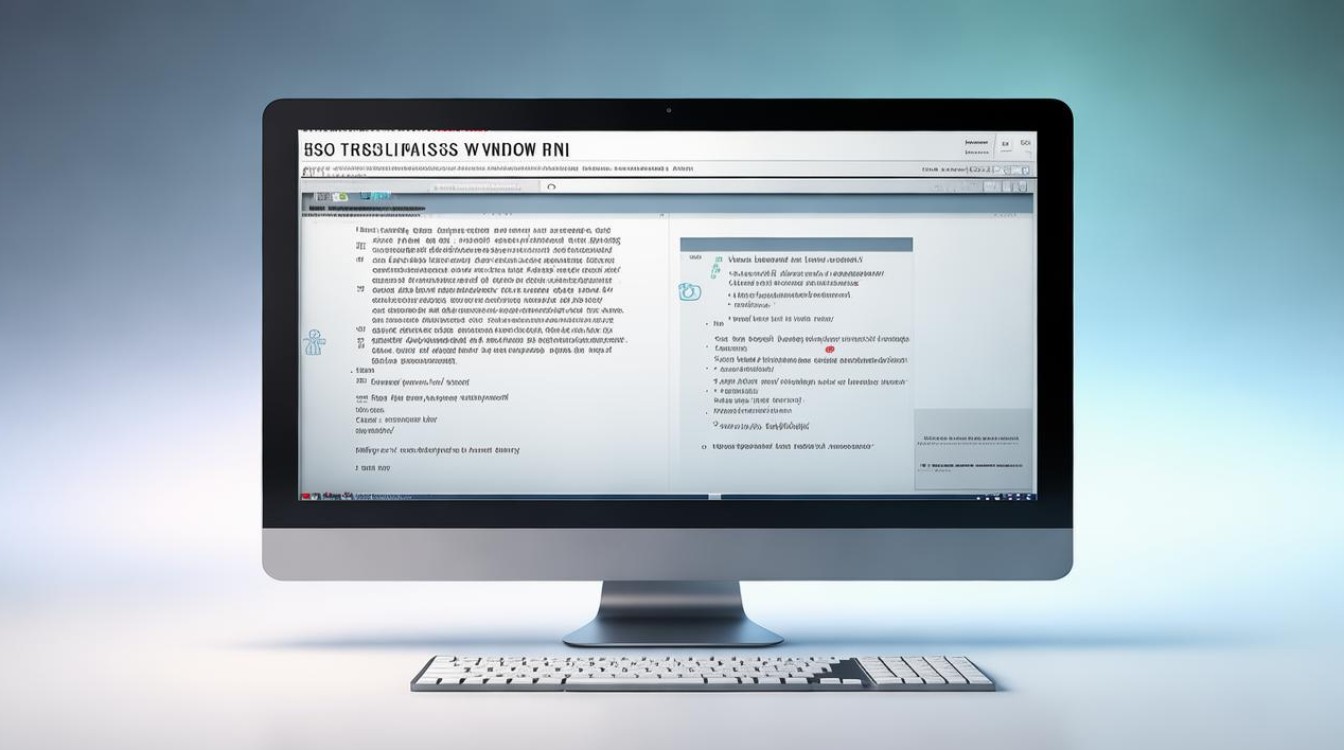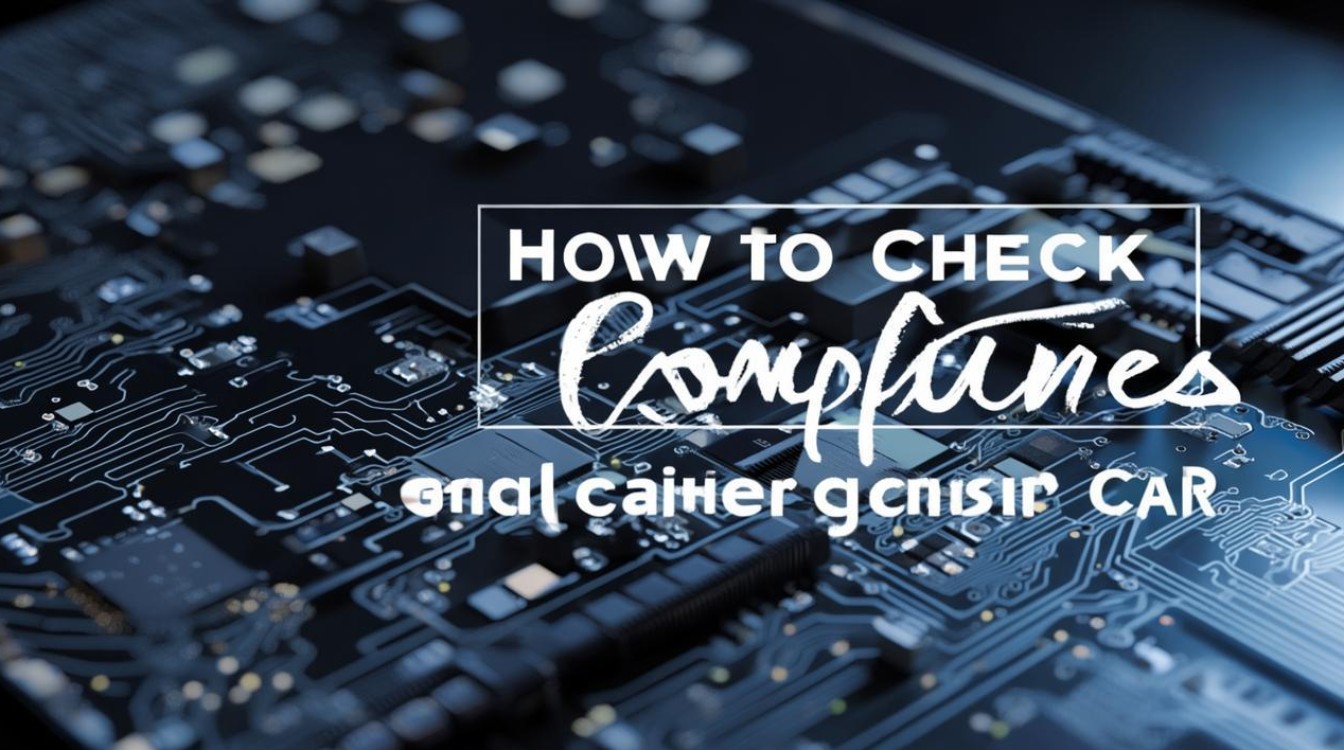开机如何看硬盘接口
shiwaishuzidu 2025年4月24日 11:29:24 硬盘 13
开机后,可通过系统设备管理器查看硬盘接口,在Windows系统中,右键点击“此电脑”,选“管理”,再点“设备管理器”,展开“磁盘驱动器”即可查看硬盘接口类型。
通过设备管理器查看(以Windows系统为例)
-
操作步骤:右键点击“此电脑”,选择“管理”,在弹出的计算机管理窗口中,点击左侧的“设备管理器”,在设备管理器中,展开“磁盘驱动器”选项,找到安装的硬盘设备,右键点击该硬盘设备,选择“属性”,在弹出的属性窗口中,切换到“详细信息”选项卡,在“属性”下拉菜单中选择“硬件 ID”或“设备实例路径”,其值中通常会包含硬盘接口类型的相关信息,如SATA、NVMe等。

-
优点:无需安装额外软件,系统自带工具,操作简单直接,能准确获取硬盘接口信息。
-
缺点:对于不熟悉硬件ID含义的用户,可能较难理解其中的信息,需要一定的专业知识来解读。
使用硬件检测软件查看
-
CrystalDiskInfo

- 操作步骤:下载安装并运行CrystalDiskInfo软件,软件会自动检测硬盘信息,在界面上可以直观地看到硬盘的各种参数,包括接口类型,如SATA、PCIe NVMe等会有明确标注。
- 优点:软件免费且功能强大,不仅能查看接口类型,还能显示硬盘的健康状态、温度、转速等丰富信息,界面简洁直观,易于上手。
- 缺点:需要从官网或其他正规渠道下载安装,否则可能下载到带有恶意软件的版本。
-
鲁大师
- 操作步骤:下载安装鲁大师后,打开软件,点击“硬件检测”选项,软件会自动检测电脑硬件信息,在硬盘信息部分可以找到接口类型的相关内容。
- 优点:除了硬盘接口,还能检测电脑其他硬件的详细信息,如CPU、显卡、内存等,功能全面,适合普通用户对电脑硬件进行全面了解。
- 缺点:检测结果的准确性相对专业检测软件可能稍逊一筹,且软件可能会携带一些推广内容。
使用系统命令查看
-
diskpart命令(Windows系统)
- 操作步骤:通过快捷键Win+R打开运行窗口,输入“cmd”并回车,进入命令提示符窗口,在命令提示符中输入“diskpart”并回车,执行diskpart工具,接着输入“list disk”并回车,会列出电脑上的硬盘信息,包括硬盘编号、容量等,根据需要查看的硬盘编号,输入“select disk X”(X为硬盘编号)并回车,然后输入“detail disk”并回车,在显示的详细信息中可以查看硬盘的接口类型等信息。
- 优点:系统自带的命令工具,无需额外安装软件,适合熟悉命令行操作的用户,能够获取较为详细的硬盘信息。
- 缺点:命令行操作对于普通用户来说有一定难度,需要准确输入命令且容易出错,一旦输入错误可能导致不可预期的结果。
-
lsblk命令(Linux系统)

- 操作步骤:打开终端,输入“lsblk”命令并回车,会显示系统中的块设备信息,包括硬盘、分区等,在列出的信息中,可以通过查看硬盘设备的名称和相关属性来判断接口类型,常见的SATA硬盘设备名称通常以“sd”开头,如“sda”“sdb”等;NVMe硬盘设备名称通常以“nvme”开头,如“nvme0n1”等,结合“lspci”命令可以进一步查看硬盘控制器的详细信息,从而更准确地判断接口类型。
- 优点:在Linux系统中是常用的查看硬盘信息的命令,能够快速获取硬盘的基本信息和接口类型,对于熟悉Linux系统命令的用户来说非常方便。
- 缺点:对于初学者来说,Linux系统的命令行操作相对复杂,需要一定的学习成本,且不同的Linux发行版可能在命令的具体使用上存在一些差异。
直接观察硬盘(适用于已拆下硬盘的情况)
- SATA接口:接口为扁平的L型,相对较宽,数据线和电源线分别连接,数据线一端连接主板的SAT数据SAT SAT SAT 2 SAT 2 SAT 2